win10怎么关闭pin开机密码
PIN码是一种快捷登录密码方式,可以设置为由数字、字母和符号组成的字符,用于加密电脑,以保护电脑的隐私,电脑用户设置了开机密码又想要关闭开机pin码该怎么操作,下面小编就给大家带来win10电脑取消开机PIN码的教程办法,有需要的小伙伴快跟小编一起来学习一下吧!
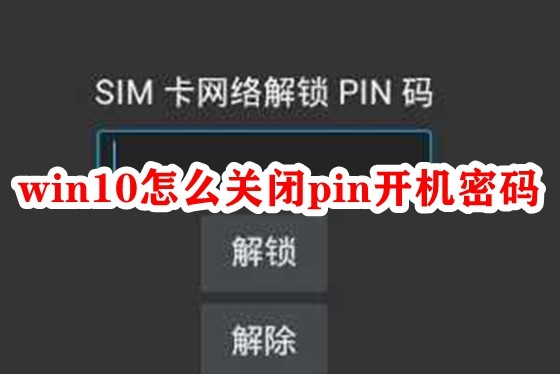
win10怎么关闭pin开机密码
1.首先,在Win10桌面上单击左下角的开始菜单,然后再单击“设置”。
2. 进入Windows设置后,再单击“账户”图标。
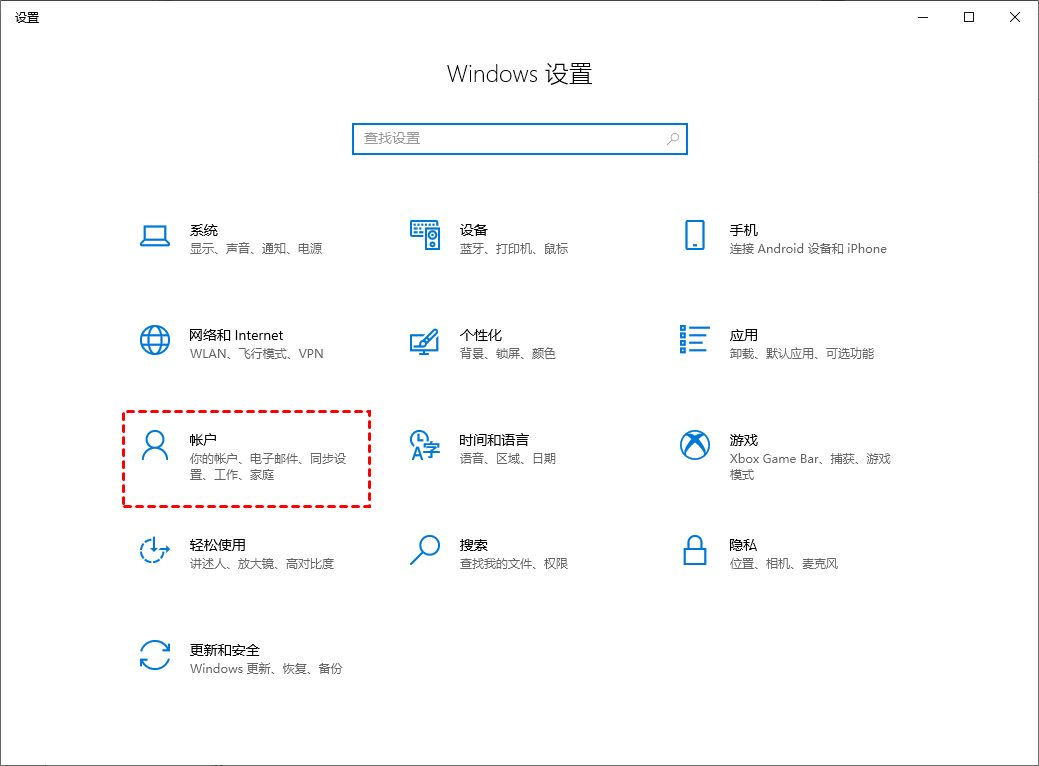
3. 在账户设置窗口中,在窗口左侧选择“登录选项”,然后在窗口右侧再单击“Windows Hello PIN”,再单击下方的“删除”按钮。
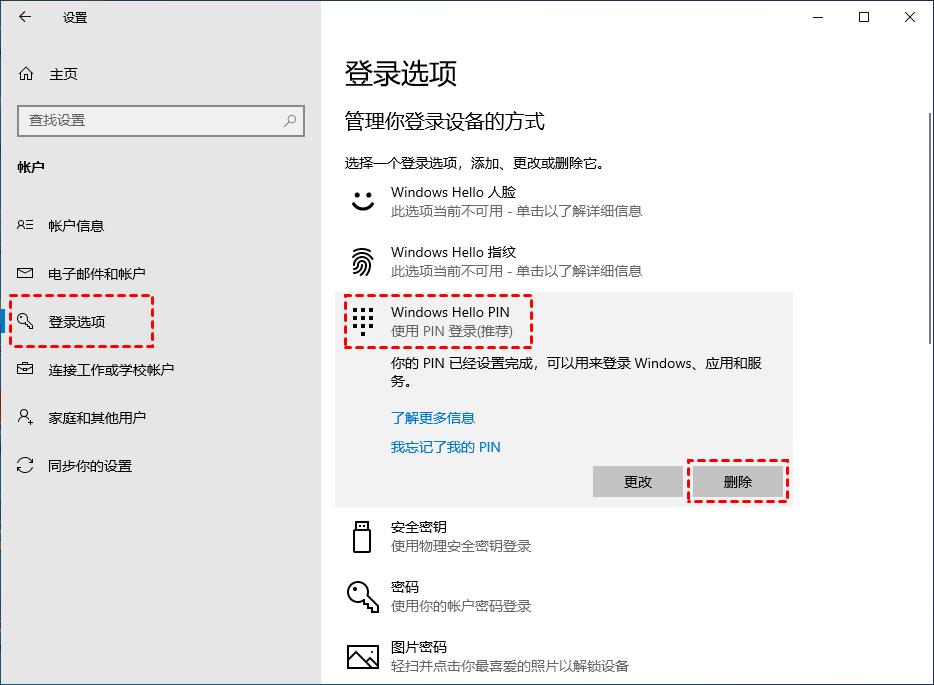
4. 然后将会弹出“你确定要删除PIN吗?”的确认信息,确认后单击“删除”。
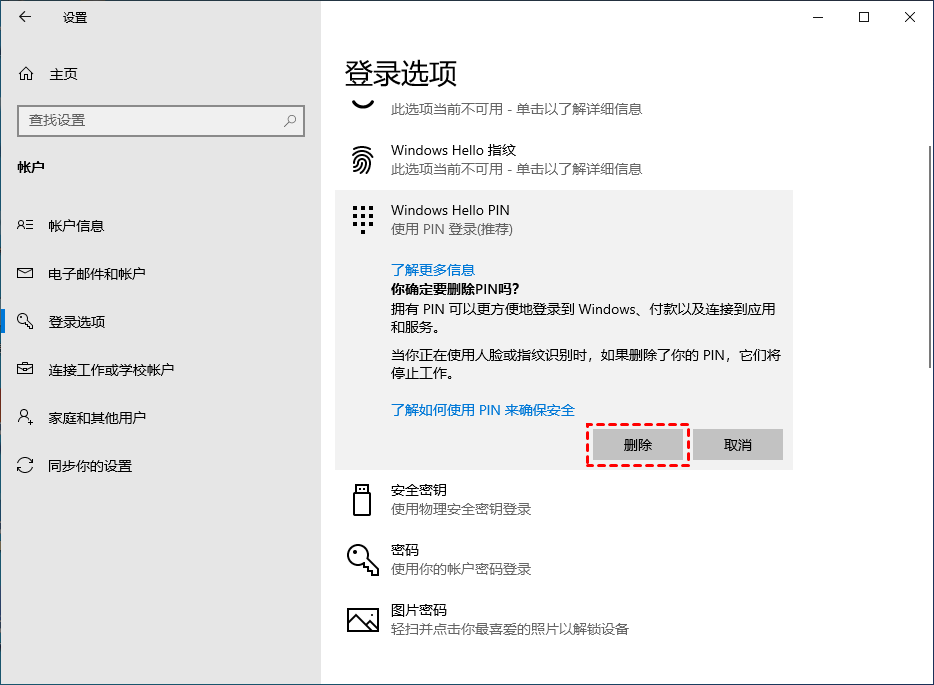
5. 在删除PIN码之前,您需要输入电脑的开机密码以验证您的身份。输入完开机密码后,再单击“确定”即可取消电脑的开机PIN码。
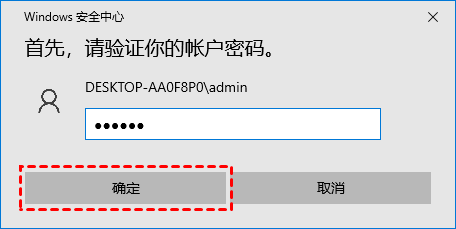
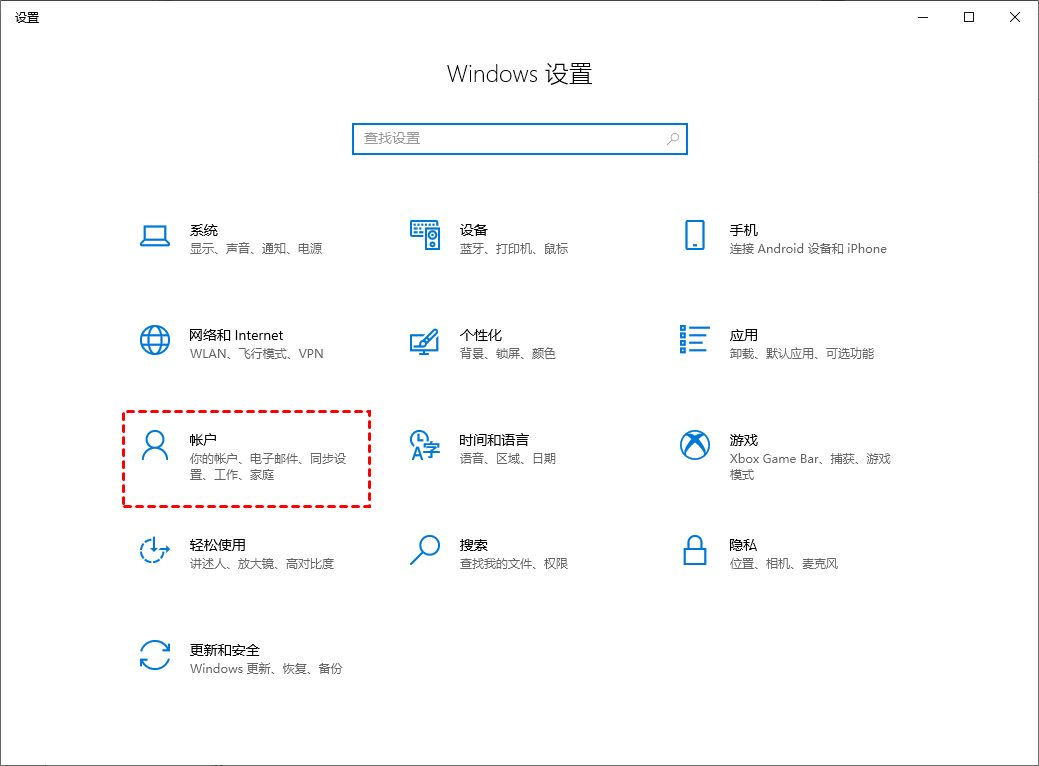
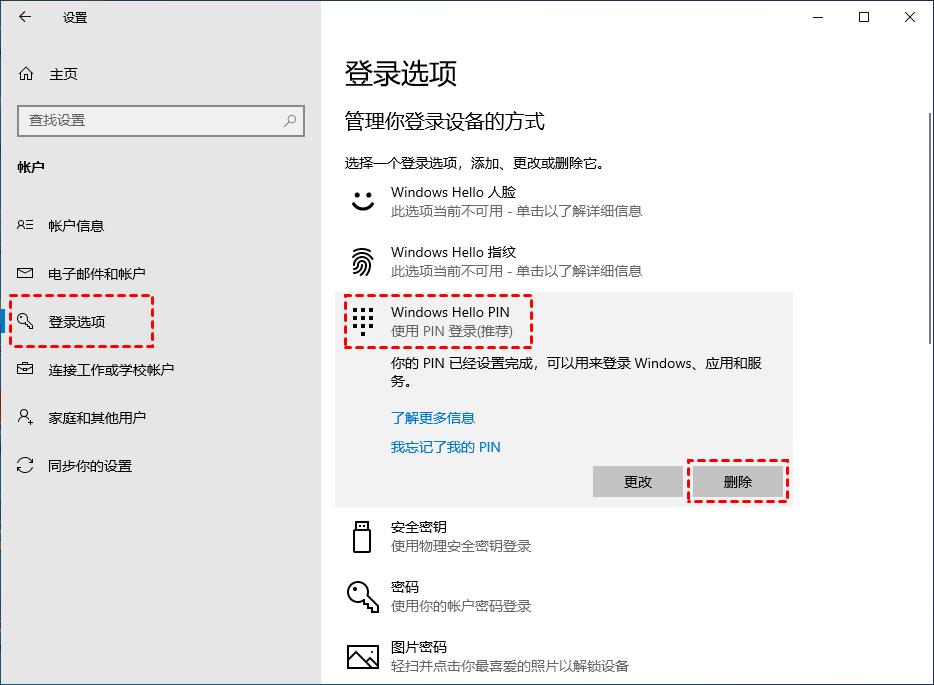
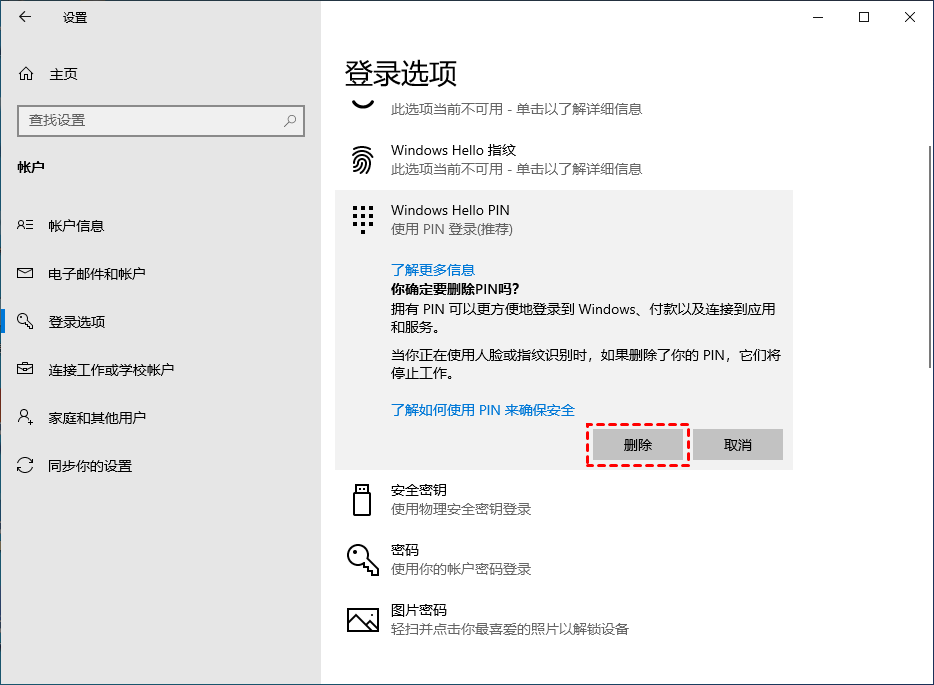
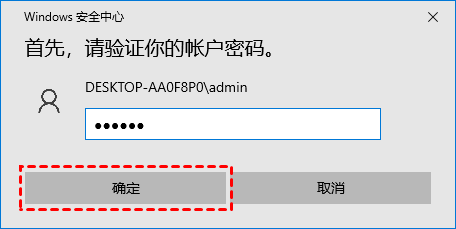
最新推荐
-
excel怎么把一列数据拆分成几列 excel一列内容拆分成很多列

excel怎么把一列数据拆分成几列?在使用excel表格软件的过程中,用户可以通过使用excel强大的功能 […]
-
win7已达到计算机的连接数最大值怎么办 win7连接数达到最大值

win7已达到计算机的连接数最大值怎么办?很多还在使用win7系统的用户都遇到过在打开计算机进行连接的时候 […]
-
window10插网线为什么识别不了 win10网线插着却显示无法识别网络

window10插网线为什么识别不了?很多用户在使用win10的过程中,都遇到过明明自己网线插着,但是网络 […]
-
win11每次打开软件都弹出是否允许怎么办 win11每次打开软件都要确认

win11每次打开软件都弹出是否允许怎么办?在win11系统中,微软提高了安全性,在默认的功能中,每次用户 […]
-
win11打开文件安全警告怎么去掉 下载文件跳出文件安全警告

win11打开文件安全警告怎么去掉?很多刚开始使用win11系统的用户发现,在安装后下载文件,都会弹出警告 […]
-
nvidia控制面板拒绝访问怎么办 nvidia控制面板拒绝访问无法应用选定的设置win10

nvidia控制面板拒绝访问怎么办?在使用独显的过程中,用户可以通过显卡的的程序来进行图形的调整,比如英伟 […]
热门文章
excel怎么把一列数据拆分成几列 excel一列内容拆分成很多列
2win7已达到计算机的连接数最大值怎么办 win7连接数达到最大值
3window10插网线为什么识别不了 win10网线插着却显示无法识别网络
4win11每次打开软件都弹出是否允许怎么办 win11每次打开软件都要确认
5win11打开文件安全警告怎么去掉 下载文件跳出文件安全警告
6nvidia控制面板拒绝访问怎么办 nvidia控制面板拒绝访问无法应用选定的设置win10
7win11c盘拒绝访问怎么恢复权限 win11双击C盘提示拒绝访问
8罗技驱动设置开机启动教程分享
9win7设置电脑还原点怎么设置 win7设置系统还原点
10win10硬盘拒绝访问怎么解决 win10磁盘拒绝访问
随机推荐
专题工具排名 更多+





 闽公网安备 35052402000376号
闽公网安备 35052402000376号